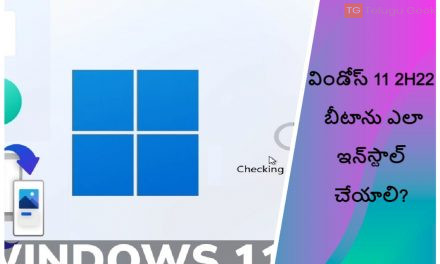విండోస్ 10 (Windows 10) 22H2 జనాదరణ పొందిన ఆపరేటింగ్ సిస్టమ్(OS) కోసం లైన్ ముగింపును సూచిస్తుందని మైక్రోసాఫ్ట్(Microsoft) అధికారికం(Official)గా ప్రకటించింది. ఫలితంగా, Windows 10 వినియోగదారులు తదుపరి పెద్ద అప్డేట్లు లేదా మెరుగుదలలను ఆశించలేరు, అలాగే సెక్యూరిటీ ప్యాచ్లు(Security Patches) మరియు బగ్ పరిష్కారాల(Bug Solving)ను ఆఖరిసారిగా నిలిపివేయవచ్చు, ఇవి అక్టోబర్ 14, 2025 నాటికి ముగుస్తాయి. దీని అర్థం Microsoft Windows అనే నిర్ణయానికి చేరుకుంది.
విండోస్ 10 దాని లైఫ్ సైకిల్ ముగింపు దశకు చేరుకుంది మరియు చివరికి దశలవారీగా తొలగించబడుతుంది. ఈ అభివృద్ధిని బట్టి, Windows 11కి అప్గ్రేడ్(Upgrade) చేయడం గురించి ఆలోచించడం విలువైనదే కావచ్చు, ఇది తాజా ఫ్లూయెంట్ డిజైన్(Fluent Design) ఇంటర్ఫేస్(Interface), మెరుగైన ఫీచర్లు మరియు ఉన్నతమైన క్రాస్-డివైస్ ఇంటిగ్రేషన్(Cross Device Integration)ను కలిగి ఉంది. మీరు Windows 11కి మారాలని నిర్ణయించుకున్నట్లయితే, Windows 10 నుండి అప్గ్రేడ్ చేయడంలో మీకు సహాయపడటానికి మేము దశల వారీ మార్గదర్శినిని అందించాము.
విండోస్ 11 అప్గ్రేడ్తో కొనసాగడానికి ముందు, మీ సిస్టమ్ అవసరాల యొక్క విస్తృతమైన జాబితాకు అనుగుణంగా ఉందో లేదో తనిఖీ చేయడం చాలా ముఖ్యం. అదనంగా, Windows 11 ఇన్స్టాలర్ ఫైల్(Installer File)ను డౌన్లోడ్(Download) చేయడానికి మీ ఇంటర్నెట్ కనెక్షన్(Internet Connection) తగినంత బలంగా ఉందని మరియు మీ కంప్యూటర్లో తగినంత ఖాళీ నిల్వ స్థలం ఉందని నిర్ధారించుకోండి.
పరిగణించవలసిన అధికారిక Windows 11 సిస్టమ్ అవసరాలు ఇక్కడ ఉన్నాయి. విండోస్ 10 నుండి విండోస్ 11కి విజయవంతంగా అప్గ్రేడ్ చేయడానికి, మీ సిస్టమ్ పేర్కొన్న సిస్టమ్ అవసరాలకు అనుగుణంగా ఉందని నిర్ధారించుకోవడం ముఖ్యం. అనుకూలమైన 64-బిట్ ప్రాసెసర్ లేదా SoCలో రెండు లేదా అంతకంటే ఎక్కువ కోర్లతో 1 GHz వేగంతో లేదా వేగవంతమైన ప్రాసెసర్(Processor)ని కలిగి ఉండటం, కనీసం 4 GB మెమరీ మరియు 64 GB లేదా అంతకంటే ఎక్కువ అందుబాటులో ఉన్న డిస్క్ స్థలం ఈ అవసరాలలో ఉన్నాయి.
అదనంగా, మీ సిస్టమ్ ఫర్మ్వేర్ UEFI మరియు సురక్షిత బూట్ సామర్థ్యం కలిగి ఉండాలి మరియు మీ కంప్యూటర్ తప్పనిసరిగా TPM వెర్షన్ 2.0ని కలిగి ఉండాలి. DirectX 12 లేదా WDDM 2.0 డ్రైవర్తో అనుకూలంగా ఉండే గ్రాఫిక్స్ కార్డ్ మరియు ప్రతి రంగు ఛానెల్కు 8 బిట్లతో 9 అంగుళాల కంటే ఎక్కువ వికర్ణంగా ఉండే హై-డెఫినిషన్ డిస్ప్లేను కలిగి ఉండటం కూడా చాలా అవసరం. చివరగా, Windows 11 హోమ్ ఎడిషన్ మరియు కొన్ని ఫీచర్ల కోసం ఇంటర్నెట్ కనెక్షన్ మరియు Microsoft ఖాతా అవసరం.
మీ PC Windows 11కి అనుకూలంగా లేకుంటే, హార్డ్వేర్(Hardware)ను అప్గ్రేడ్ చేయాలని లేదా కొత్త ఆపరేటింగ్ సిస్టమ్కు అనుకూలంగా ఉండే కొత్త ల్యాప్టాప్ను కొనుగోలు చేయాలని సిఫార్సు చేయబడింది. అయినప్పటికీ, మీ సిస్టమ్ Windows 11 కోసం సిస్టమ్ అవసరాలకు అనుగుణంగా ఉంటే, మీరు మా దశల వారీ మార్గదర్శినిని అనుసరించడం ద్వారా సులభంగా అప్గ్రేడ్ చేయవచ్చు.
ముందుగా, ప్రారంభంపై క్లిక్ చేసి, సెట్టింగ్లకు నావిగేట్(Navigate) చేయండి, ఆపై నవీకరణ మరియు భద్రతపై క్లిక్ చేసి, విండోస్ నవీకరణను ఎంచుకోండి. అందుబాటులో ఉన్న అప్డేట్ల కోసం తనిఖీ చేయండి మరియు Windows 11కి అప్గ్రేడ్ చేయడం మీ పరికరానికి అందుబాటులో ఉంటే, దాన్ని డౌన్లోడ్ చేసి, ఇన్స్టాల్ చేయండి.
నవీకరణ కనిపించని సందర్భంలో, మీరు Windows మీడియా సృష్టి సాధనాన్ని డౌన్లోడ్ చేయడానికి Microsoft వెబ్సైట్ని సందర్శించవచ్చు, మీరు మీ కంప్యూటర్లో Windows 11ని ఇన్స్టాల్ చేయడానికి ఉపయోగించవచ్చు. ఈ దశలను అనుసరించడం ద్వారా, మీరు Windows 11కి అప్గ్రేడ్ చేయవచ్చు మరియు దాని కొత్త మరియు మెరుగుపరచబడిన ఫీచర్ల(Features) ప్రయోజనాన్ని పొందవచ్చు.